
Register your product and get support at
www.philips.com/TVsupport
OLED754 series
Нұсқаулық
55OLED754
65OLED754

Мазмұны
1 Қолдау алу 4
1.1 Теледидарды анықтап, тіркеңіз 4
1.2 Теледидар Анықтамасы және Пайдаланушы нұсқаулығы
4
1.3 Интернет анықтамасы және Пайдаланушы нұсқаулығы
4
1.4 Тұтынушыларды қолдау орталығы / жөндеу 4
2 Бағдарламалық құрал 6
2.1 Бағдарламалық құралды жаңарту 6
2.2 Бағдарламалық құрал нұсқасы 6
3 Қысқаша нұсқаулық 7
3.1 Қашықтан басқару құралы 7
3.2 Қашықтан басқару құралын теледидармен жұптаңыз 8
3.3 Инфрақызыл сенсор 9
3.4 Джойстик - Жергілікті басқару 9
4 Орнату 11
4.1 Қауіпсіздік туралы нұсқауларды оқу 11
4.2 Теледидар орналасуы 11
4.3 Теледидарды қосу 11
5 Байланыстар 13
5.1 Байланыс мүмкіндігінің нұсқаулығы 13
5.2 Антенна 13
5.3 Жерсерік 13
5.4 Бейне құрылғы 13
5.5 Аудио құрылғы 14
5.6 Мобильді құрылғы 15
5.7 Басқа құрылғы 16
6 Ресурсты ауыстыру 19
6.1 Ресурстар тізімі 19
6.2 Құрылғының атын өзгерту 19
7 Арналар 20
7.1 Арналар және арналарды ауыстырып қосу туралы 20
7.2 Арнаны орнату 20
7.3 Арналар тізімі 26
7.4 Таңдаулы арналар 27
7.5 Text / Teletext (Мәтін/телемәтін) 28
8 Теледидар нұсқаулығы 29
8.1 Сізге не қажет 29
8.2 Теледидар нұсқаулығын пайдалану 29
9 Freeview Play 31
9.1 Freeview Play туралы 31
9.2 Freeview Play қызметін пайдалану 31
10 Теледидарды жазу және кідірту 32
10.1 Жазу 32
10.2 Теледидарды кідірту 33
11 Бейнелер, фотосуреттер және музыка 34
11.1 USB қосылымынан 34
11.2 Фотосуреттер 34
11.3 360 фотосурет 34
11.4 Бейнелер 35
11.5 Музыка 35
12 Теледидар параметрлері мәзірлерін ашу
37
12.1 Басты бет мәзірін шолу 37
12.2 Жиілік параметрлері мен Барлық орнатулар 37
12.3 Барлық орнатулар 37
13 Сымсыз және желілер 49
13.1 Үй желісі 49
13.2 Желіге қосылу 49
13.3 Сымсыз және желі параметрлері 50
14 Smart TV 52
14.1 Smart TV қызметін реттеу 52
14.2 Smart TV бастапқы беті 52
14.3 Қолданбалар галереясы 52
15 Талап бойынша теледидар / Тапсырыс
бойынша бейне 53
16 Ambilight 54
16.1 Ambilight мәнері 54
16.2 Ambilight жарықтығы, қанықтығы 54
16.3 Ambilight+реңк 54
16.4 Қосымша Ambilight параметрлері 56
16.5 «Бөлме жарығы» режимі 56
17 Netflix 57
18 Rakuten TV 58
19 Amazon Prime Video 59
20 YouTube 60
21 Alexa 61
21.1 Alexa туралы 61
21.2 Alexa қызметін пайдалану 61
22 Қоршаған ортаға қауіпсіз 62
22.1 Еуропаның энергиялық тиімділік белгісі 62
22.2 Өнімнің микрофишасы 62
22.3 Пайдалануды аяқтау 62
23 Ерекшеліктер 63
23.1 Қуат 63
23.2 Қабылдау 63
23.3 Дисплей ажыратымдылығы 63
23.4 Қолданылатын кіріс ажыратымдылығы - Бейне 63
23.5 Қолданылатын кіріс ажыратымдылығы - Компьютер
64
23.6 Дыбыс 64
23.7 Мультимедиа 64
23.8 Байланыс мүмкіндігі 64
24 Ақаулықтарды жою 65
24.1 Кеңестер 65
24.2 Қосу 65
24.3 Қашықтан басқару құралы 65
24.4 Арналар 65
24.5 OLED экранына күтім көрсету 66
24.6 Жерсерік 67
24.7 Сурет 67
24.8 Дыбыс 68
24.9 HDMI - UHD 68
24.10 USB 69
24.11 Wi-Fi және Интернет 69
2

24.12 Қате мәзір тілі 69
25 Қауіпсіздік және қызмет көрсету 70
25.1 Қауіпсіздік 70
25.2 Экран күтімі 71
26 Пайдалану шарттары 72
27 Авторлық құқықтар 73
27.1 HDMI 73
27.2 Dolby Audio 73
27.3 Dolby Vision және Dolby Atmos 73
27.4 DTS-HD (көлбеу) 73
27.5 Wi-Fi Alliance 73
27.6 Басқа сауда белгілері 73
28 Бастапқы коды ашық 74
28.1 Бастапқы коды ашық бағдарламалық құрал 74
28.2 Бастапқы коды ашық лицензия 74
29 Үшінші тараптар ұсынатын қызметтерден
және/немесе бағдарламалық құралдан бас тарту
78
Индекс 79
3

1
Қолдау алу
1.1
Теледидарды анықтап, тіркеңіз
Теледидарды анықтаңыз - Теледидардың үлгі нөмірі
және сериялық нөмірі
Теледидардың үлгі нөмірі және сериялық нөмірі сұралуы
мүмкін. Бұл нөмірлерді ораманың немесе теледидардың
артқы яки төменгі жағындағы жапсырмасында табуға
болады.
Теледидарды тіркеңіз
Теледидарды тіркеп, әртүрлі артықшылықтарды, соның
ішінде толық қолдауды (жүктеулерді қоса), жаңа өнімдер
туралы ақпарат алу, арнайы ұсыныстар мен жеңілдіктер,
сыйлықтар ұтып алу және тіпті жаңа өнімдер туралы
арнайы сауалнамаларға қатысу мүмкіндіктерін
пайдаланыңыз.
www.philips.com/TVsupport веб-сайтына өтіңіз
1.2
Теледидар Анықтамасы және
Пайдаланушы нұсқаулығы
(Басты бет) > Параметрлер > Анықтама
Теледидарға диагностика жасау және ол туралы қосымша
ақпарат алу үшін Анықтама функциясын пайдалануға
болады.
• Әдісі - Теледидарға арналарды орнату, сұрыптау,
теледидардың бағдарламалық құралын жаңарту,
сыртқы құрылғыларды жалғау және Смарт
функцияларын пайдалану туралы нұсқауларды қарауға
болады.
• Теледидарды тексеру - қысқа бейне клипті ойнатқанда
сурет, дыбыс, Ambilight* дұрыс жұмыс істеп тұрғандығын
тексере аласыз.
• Желіні тексеру - желі байланысын тексеріңіз.
• Қашықтан басқару құралын тексеру - теледидардың
бірге берілетін қашықтан басқару құралының жұмысын
тексеру үшін сынақ жүргізіңіз.
• Әлсіз сигналдар журналын көру - сигнал күші
әлсірегенде, автоматты түрде сақталған арналар санының
тізімін көрсету.
• Бағдарламалық құралды жаңарту - қолжетімді
бағдарламалық құрал жаңартуларын тексеріңіз.
• Пайдаланушы нұсқаулығы - теледидар туралы
ақпаратты пайдаланушы нұсқаулығынан оқыңыз.
• Ақаулықтарды жою - жиі қойылатын сұрақтар бойынша
шешімді табыңыз.
• Зауыттық параметрлер - Бастапқы параметрлерді қайта
орнатыңыз.
• Теледидарды қайта орнату - теледидарды қайта
орнатыңыз және орындалған теледидар орнатуын
қайталап орындаңыз.
• Байланыс ақпараты: елдің немесе аймақтың телефон
нөмірін немесе веб-мекенжайын көрсетеді.
* Ambilight параметрі тек Ambilight функциясын қолдайтын
үлгілерге арналған.
1.3
Интернет анықтамасы және
Пайдаланушы нұсқаулығы
Philips TV қатысты кез келген мәселені шешу үшін, желідегі
қолдау қызметін пайдалануға болады. Тілді таңдап,
өнімнің үлгі нөмірін енгізуге болады.
www.philips.com/TVsupport веб-сайтына өтіңіз.
Қолдау қызметінің сайтында еліңіздің бізге хабарласуға
арналған телефон нөмірін, сондай-ақ, жиі қойылатын
сұрақтарға жауаптар табуға болады. Кейбір елдерде
қызметкерлеріміздің бірімен сөйлесіп, сұрағыңызды
тікелей қоюға немесе электрондық хабар арқылы жіберуге
болады.
Жаңа теледидар бағдарламалық құралын немесе
нұсқаулықты компьютеріңізден оқу үшін жүктеп алыңыз.
Теледидардағы басқа ақауларды жою және жиі
қойылатын сұрақтар (ЖҚС)...
Мына мекенжайға
өтіңіз: http://philips-
tvconsumercare.kxondemand.com/portal/en/ModelSelect
Планшетте, смартфонда немесе компьютерде Теледидар
Анықтамасы
Кеңейтілген нұсқаулардың реттіліктерін оңайырақ
орындау үшін теледидардың анықтамасын PDF пішімінде
жүктеп, смартфонда, планшетте немесе компьютерде
оқуға болады. Оның орнына компьютерден қатысты Көмек
бетін басып шығаруға болады.
Көмекті (пайдаланушы нұсқаулығын) жүктеп алу үшін
www.philips.com/TVsupport веб-сайтына өтіңіз
1.4
Тұтынушыларды қолдау
орталығы / жөндеу
Қолдау алу және жөндеу үшін еліңіздегі тұтынушыларды
қолдау орталығының жедел желісіне қоңырау шалуға
болады. Біздің қызмет көрсетуші инженерлеріміз қажет
кезінде жөндеп береді.
Теледидармен келген құжатта телефон нөмірін табыңыз.
Не болмаса, www.philips.com/TVsupport веб-бетіне өтіп,
қажет болса, еліңізді таңдаңыз.
4

Теледидардың үлгі мен сериялық нөмірі
Теледидардың үлгі нөмірі және сериялық нөмірі сұралуы
мүмкін. Бұл нөмірлерді ораманың немесе теледидардың
артқы яки төменгі жағындағы жапсырмасында табуға
болады.
Ескерту
Теледидарды өз бетіңізше жөндеуге тырыспаңыз. Бұл
ауыр жарақатқа әкелуі, теледидарды жөнделмейтіндей
зақымдауы немесе кепілдіктің күшін жоюы мүмкін.
5

2
Бағдарламалық
құрал
2.1
Бағдарламалық құралды
жаңарту
- ID жіберу параметрін басыңыз.
- Жаңа бағдарламалық құрал болса, .zip файлды жүктеп
алыңыз.
- Жүктеп алғаннан кейін файлды мұрағаттан
шығарып, autorun.upg файлын USB жад құрылғысына
көшіріңіз.
- Бұл файлды қалтаға орналастырмаңыз.
4 - Теледидар бағдарламалық құралын жаңарту
USB жад құрылғысын теледидарға қайта салыңыз. Жаңарту
автоматты басталады.
Теледидар өзі 10 секундқа өшіп, қайта қосылады. Күте
тұрыңыз.
Жаңартуларды іздеу
Интернет арқылы жаңарту
(Басты бет) > Settings (Орнатулар) > Update software
(Бағдарламалық құралды жаңарту) > Search for updates
(Жаңартуларды іздеу) > Internet (Recommended) (Интернет
(ұсынылған))
Бағдарламалық құрал жаңартуын іздеңіз.
• Теледидар интернетке қосылса, теледидар
бағдарламалық құралын жаңарту хабарын алуыңыз
мүмкін. Жылдамдығы жоғары (кең ауқымды) интернет
байланысы қажет. Осы хабарды алсаңыз, жаңарту
орындауға кеңес береміз.
• Бағдарламалық құралды жаңарту барысында сурет пен
теледидар өшіп қайта қосылады. Бұл бірнеше рет орын
алуы мүмкін. Жаңарту әрекеті бірнеше минут алуы мүмкін.
• Теледидар суреті кері оралғанша күтіңіз. Бағдарламалық
құралды жаңарту барысында теледидардағы немесе
қашықтан басқару құралындағы қуат
қосқышын баспаңыз.
Келесі әрекеттерді орындамаңыз. . .
• қашықтан басқару құралын пайдалану
• USB жад құрылғысын теледидардан шығару
• пернесін екі рет басыңыз
• теледидардағы қуат қосқышын басу
Теледидар өзі (10 секундқа) өшіп, қайта қосылады. Күте
тұрыңыз.
Теледидардың бағдарламалық құралы жаңартылған.
Теледидарды қайта пайдалана аласыз.
Теледидар бағдарламалық құралының кездейсоқ
жаңартылуын болдырмау үшін, autorun.upg файлын USB
құрылғысынан жойыңыз.
Жергілікті жаңартулар
(Басты бет) > Settings (Орнатулар) > Update software
(Бағдарламалық құралды жаңарту) > Search for updates
(Жаңартуларды іздеу)> USB > Local updates (Жергілікті
жаңартулар).
Дилерлерге және тәжірибелі пайдаланушыларға арналған.
USB арқылы жаңарту
(Басты бет) > Settings (Орнатулар) > Update software
(Бағдарламалық құралды жаңарту) > Search for updates
(Жаңартуларды іздеу) > USB
• Бағдарламалық құралды теледидарға жүктеу үшін,
жылдамдығы жоғары интернет байланысы бар компьютер
және USB жад құрылғысы керек болады.
• 512 Мбайт бос орны бар USB жады құрылғысын
пайдаланыңыз. Жазу қорғауының ажыратылғанын
тексеріңіз.
1 - Теледидарда жаңартуды бастау
Бағдарламалық құралды жаңарту > Жаңартуларды іздеу
> USB опциясын таңдап, OK түймесін басыңыз.
2 - Теледидарды анықтау
USB жадын теледидардың USB қосылымдарының біріне
салыңыз.
Бастау тармағын таңдап, OK түймесін басыңыз.
Идентификация файлы USB жады құрылғысына жазылған.
3 - Теледидардың бағдарламалық құралын жүктеп алу
- USB жад құрылғысын компьютерге жалғаңыз.
- USB жад құрылғысынан update.html файлын тауып, оны
екі рет басыңыз.
OAD жаңартуларын іздеу (Эфирден
жүктеп алу)
(Басты бет) > Settings (Орнатулар) > Update software
(Бағдарламалық құралды жаңарту) > Search for updates
(Жаңартуларды іздеу) > Look for OAD updates (OAD
жаңартуларын іздеу).
Әуе арқылы бағдарламалық құралды жаңартуды іздеу
үшін сканерлеу.
2.2
Бағдарламалық құрал нұсқасы
(Басты бет) > Параметрлер > Бағдарламалық құралды
жаңарту > Ағымдағы бағдарламалық құрал туралы
ақпарат
Теледидар бағдарламалық құралының ағымдағы нұсқасын
көру үшін.
6

3
Қысқаша нұсқаулық
3.1
Қашықтан басқару құралы
Батареялар мен тазалау
Батареяларды алмастыру
Егер теледидар қашықтан басқару құралындағы пернені
басқанда реакция бермесе, батареялар қуаты таусылған
болуы мүмкін.
Батареяларды ауыстыру үшін қашықтан басқару
құралының артындағы батареялар бөлімін ашыңыз.
1 - Батарея есігін көрсеткі көрсететін бағытта сырғытыңыз.
2 - Ескі батареяларды 2 сілтілі AAA-LR03-1,5 В түріндегі
батареялармен ауыстырыңыз. Батареялардың + және жақтары дұрыс орнатылғанына көз жеткізіңіз.
1 - Күту режимі / Қосу
Теледидарды қосады немесе қайтадан күту режиміне
қайтарады.
2 - VOICE микрофоны
Дауыспен іздеу барысында осы саңылауға жақындап
сөйлеңіз.
3 Ambilight мәнерінің біреуін таңдау немесе Ambilight күйін
өшіру.
4 - INFO
Бағдарлама туралы ақпаратты ашу немесе жабу.
3 - Батарея есігін орнына салыңыз және шырт еткенше
артқа сырғытыңыз.
• Қашықтан басқару құралын ұзақ уақыт бойы
пайдаланбағанда батареяларды шығарып алыңыз.
• Ескі батареяларды пайдалану соңындағы нұсқауларға
сай қоқысқа қауіпсіз тастаңыз.
Тазалау
Қашықтан басқару құралы сырылмайтын бетке қойылады.
Қашықтан басқару құралын тазалау үшін жұмсақ әрі
дымқыл шүберекті қолданыңыз. Теледидар мен қашықтан
басқару құралына спирт, химиялық заттар немесе
тұрмыстық тазалағыштар сияқты заттарды қолданбаңыз.
5 - SOURCES
• «Ресурстар» мәзірін ашу немесе жабу.
• Қашықтан басқару құралын теледидармен жұптайды.
6 - Alexa
Alexa дауыспен басқару операцияларын іске қосу.
Ортасы
/ PAIR
Түймелерге шолу
Үсті
1 - OK пернесі
Таңдауды немесе параметрді растайды. Теледидар көру
кезінде арналар тізімін ашу.
2 - BACK
Параметрді өзгертпестен мәзірді жабады.
3 - Ойнату және жазу
• Play ойнатады.
• Pause ойнатуды кідіртеді
• Stop ойнатуды тоқтатады
• Rewind кері айналдырады
• Fast forward жылдам алға айналдырады
7

• Record жазуды бастайды
4 -
Түсті пернелер
Опцияларды тікелей таңдайды. Көк түйме , Help
(Анықтама) тармағын ашады.
5 - Көрсеткі / шарлау пернелері
Жоғары, төмен, сол жаққа немесе оң жаққа жылжиды.
6 - Home
«Басты бет» мәзірін ашу.
7 - OPTIONS
«Опциялар» мәзірін ашады немесе жабады.
Асты
Rakuten TV қолданбасын тікелей ашу.
8 - TV Guide / Channel list
Теледидар нұсқаулығын ашу немесе жабу. Арналар тізімін
ашу үшін OK түймесін басыңыз.
Төменгі (Ұлыбритания модельдері үшін)
1 Netflix қолданбасын тікелей ашу. Қосулы немесе күту
режиміндегі теледидар.
1 Netflix қолданбасын тікелей ашу. Қосулы немесе күту
режиміндегі теледидар.
• Егер Netflix мүшелік жазылымы болса, осы теледидарда
Netflix мүмкіндігін пайдалануға болады. Теледидар
интернетке қосылған болуы керек.
• Netflix қолданбасын ашу үшін
түймесін басыңыз.
Netflix қолданбасын күту режиміндегі теледидардан
тікелей ашуға болады.
www.netflix.com
2 - Mute / Volume
Дыбысты өшіру немесе қалпына келтіру үшін ортасын
басыңыз. Дыбыс деңгейін реттеу үшін + немесе - түймесін
басыңыз.
3 - Сан пернелері
Арнаны тікелей таңдайды.
4 - TEXT
Мәтінді/телемәтінді ашады немесе жабады.
• Егер Netflix мүшелік жазылымы болса, осы теледидарда
Netflix мүмкіндігін пайдалануға болады. Теледидар
интернетке қосылған болуы керек.
• Netflix қолданбасын ашу үшін
түймесін басыңыз.
Netflix қолданбасын күту режиміндегі теледидардан
тікелей ашуға болады.
www.netflix.com
2 - Mute / Volume
Дыбысты өшіру немесе қалпына келтіру үшін ортасын
басыңыз. Дыбыс деңгейін реттеу үшін + немесе - түймесін
басыңыз.
3 - Сан пернелері
Арнаны тікелей таңдайды.
4 - Search
Smart TV және Freeview Play құрылғыларына арналған
«Іздеу» пернесі.
5 - - EXIT
Теледидарды көруге оралу үшін ортасын басыңыз.
Интерактивті теледидар қолданбасын тоқтату. Арналар
тізіміндегі келесі не алдыңғы арнаға ауыстыру үшін +
немесе - түймесін басыңыз. Мәтінде/телемәтінде келесі
немесе алдыңғы бетті ашады.
5 - - EXIT
Теледидарды көруге оралу үшін ортасын басыңыз.
Интерактивті теледидар қолданбасын тоқтату. Арналар
тізіміндегі келесі не алдыңғы арнаға ауыстыру үшін +
немесе - түймесін басыңыз. Мәтінде/телемәтінде келесі
немесе алдыңғы бетті ашады.
6 - SMART TV
Smart TV бастапқы бетін ашу.
7 -
6 - Freeview Play
Explore Freeview Play бетін ашу.
7 Rakuten TV қолданбасын тікелей ашу.
8 - TV Guide / Channel list
Теледидар нұсқаулығын ашу немесе жабу. Арналар тізімін
ашу үшін OK түймесін басыңыз.
8

3.2
Қашықтан басқару құралын
теледидармен жұптаңыз
құралын жаңарту
Қолжетімді қашықтан басқару құралының бағдарламалық
құралының жаңартулар бар-жоғын тексеріңіз.
Бұл қашықтан басқару құралы теледидарға командаларын
жіберу үшін Bluetooth және ИҚ (инфрақызыл) сәулелерді
пайдаланады.
• Бұл қашықтан басқару құралын ИҚ (инфрақызыл)
сәулелері арқылы көптеген жұмыстарды орындау үшін
пайдалануға болады.
• Alexa дауыспен басқару операцияларын пайдалану үшін
теледидарды қашықтан басқару құралымен жұптау
(байланыстыру) қажет.
Теледидарды алғаш орнатқан кезде теледидар
сізден PAIR пернесін ұзақ басуды сұрайды, оны басқан
кезде жұптау орындалады.
Ескертпе:
1 - Қашықтан басқару құралы жұптау режиміне сәтті
кіргеннен кейін қашықтан басқару құралының алдыңғы
жағындағы микрофонның айналасындағы көк жарық
диодты индикатор шеңбері жыпылықтай бастайды.
2 - Жұптау сәтті орындалуы үшін жұптау барысында
қашықтан басқару құралын теледидарға жақын (1 м
қашықтықта) ұстау қажет.
3 - Alexa пернесін басқанда, теледидар Alexa дауыспен
басқару операцияларын іске қоспаса, жұпталмады.
4 - Жұптау режиміне кіргенге дейін жинақ іске қосылып,
барлық фондық үрдістерді қосқанға дейін күту ұсынылады,
әйтпесе кейінгі нұсқауларды қамтитын қалқымалы хабар
терезесі тым кеш шығып, жұптау үрдісіне кері әсерін тигізуі
мүмкін.
Жұптастыру немесе қайтадан жұптастыру
Егер қашықтан басқару құралымен жұптастыру жоғалса,
теледидарды қашықтан басқару құралымен қайта
жұптастыруға болады.
Жұптау үшін PAIR пернесін ұзақ басып тұруға (шамаман 3
секунд) болады.
3.3
Инфрақызыл сенсор
Теледидар пәрмендер жіберу үшін ИҚ (инфрақызыл)
сәулелерді пайдаланатын қашықтан басқару
құралдарынан пәрмендерді ала алады. Мұндай қашықтан
басқару құралын пайдалансаңыз, қашықтан басқару
құралын теледидардың алдыңғы жағындағы инфрақызыл
сенсорға бағыттаңыз.
Ескерту
Теледидардың инфрақызыл сенсорының алдыңғы жағына
ешбір зат қоймаңыз, оның инфрақызыл сенсорды
блоктауы мүмкін.
3.4
Джойстик - Жергілікті басқару
Теледидардағы түймелер
Қашықтан басқару құралын жоғалтып алсаңыз немесе
батареялары бос болса, кейбір негізгі теледидар
операцияларын әлі де орындауға болады.
Негізгі мәзірді ашу үшін…
Болмаса, (Басты бет) > параметрлер > Барлық
параметрлер > Сымсыз байланыс және желі > Қашықтан
басқару құралы > Қашықтан басқару құралын жұптау
бөліміне өтіп, экрандағы нұсқауларды орындаңыз.
Жұптастыру сәтті болса, хабар пайда болады.
Қашықтан басқару құралының бағдарламалық құралы
(Басты бет) > Параметрлер > Барлық параметрлер >
Сымсыз байланыс және желі > Қашықтан басқару
құралы > Ағымдағы бағдарламалық құрал ақпараты
Қашықтан басқару құралын жұптаған соң ағымдағы
қашықтан басқару құралының бағдарламалық құралының
нұсқасын тексеруге болады.
(Басты бет) > Параметрлер > Барлық параметрлер >
Сымсыз байланыс және желі > Қашықтан басқару
құралы > Қашықтан басқару құралының бағдарламалық
1 - Теледидар қосулы кезде, негізгі мәзірді ашу үшін
теледидардың артқы жағындағы джойстик түймесін
басыңыз.
2 - Volume (Дыбыс деңгейі), Channel (Арна) немесе
Sources (Көздер) опцияларын таңдау үшін сол немесе
оң жақтарын басыңыз. Demo фильмін бастау үшін Демо
опциясын таңдаңыз.
9

3 - Дыбыс деңгейін реттеу немесе келесі не алдыңғы
арнаға өту үшін жоғары немесе төмен басыңыз. Ресурстар
тізімі, оның ішінде тюнер таңдауы арқылы ауысу үшін
жоғары немесе төмен басыңыз.
Мәзір автоматты түрде жоғалады.
10

4
Қабырғаға орнату
Орнату
4.1
Қауіпсіздік туралы нұсқауларды
оқу
Теледидарды бірінші рет пайдаланбай тұрып қауіпсіздік
туралы нұсқауларды оқып шығыңыз.
Анықт. > Пайдаланушы нұсқаулығы ішіндегі нұсқауларды
оқу үшін Keywords (Кілтсөздер) түрлі түсті пернесін
басып, Safety and Care (Қауіпсіздік және қызмет көрсету)
деп іздеңіз.
4.2
Теледидар орналасуы
Орналастыру бойынша кеңестер
• Теледидарды экранына жарық тікелей түспейтін жерге
орналастырыңыз.
• Теледидарды қабырғадан 15 см қашығырақ
орналастырыңыз.
• Ultra HD TV көру үшін қолайлы арақашықтық экран
биіктігінен 2-5 есе болғаны дұрыс. Отырған кезде көз
экранның орта тұсымен бір деңгейде болуы тиіс.
Бұл теледидар VESA үйлесімді қабырғаға орнату
кронштейні үшін де дайындалған (жинаққа кірмейді).
Қабырға кронштейнін сатып алған кезде келесі VESA кодын
пайдаланыңыз. . .
• 55OLED754
VESA MIS-F 300x300, M6 (ең қысқасы: 10 мм, ең ұзыны: 15
мм)
• 65OLED754
VESA MIS-F 300x300, M6 (ең қысқасы: 10 мм, ең ұзыны: 15
мм)
Дайындау
Теледидарды VESA стандартымен үйлесімді кронштейнге
орнату үшін металл бұрандалардың теледидардың
резьбалы тығындарына шамамен 10 мм тереңдікке
енетінін тексеріңіз.
Абайлаңыз
Теледидарды қабырғаға орнату үшін, арнайы тәжірибе
қажет және оны тек білікті мамандар орындауы керек.
Теледидарды қабырғаға орнату олардың салмағына
сәйкес қауіпсіздік стандарттарына сай болуы керек.
Сонымен қатар теледидарды орналастырмас бұрын,
сақтық шараларын да оқып шығыңыз.
TP Vision Europe B.V. компаниясы қате орнатылғанына
немесе апатқа не жарақаттануға әкелген қандай да бір
орнатуға жауапты болмайды.
Ескертпе:
Теледидарды шаң шығатын жерлерден, мысалы,
пештерден алыс ұстаңыз. Шаң теледидар ішіне түспеуі
үшін, оны шаңнан жиі тазартып тұру ұсынылады.
Теледидар тірегі
Теледидар тірегін орнату туралы нұсқауларды
теледидармен бірге берілген Жұмысты бастаудың
қысқаша нұсқаулығынан табуға болады. Осы нұсқаулықты
жоғалтып алсаңыз, оны www.philips.com/TVsupport
сайтынан жүктеп алуға болады.
Жүктеп алынатын Жұмысты бастаудың қысқаша
нұсқаулығын теледидардың үлгі нөмірі арқылы іздеңіз.
4.3
Теледидарды қосу
Қуат кабелін жалғау
• Қуат кабелін теледидардың артындағы POWER
коннекторына жалғаңыз.
• Қуат кабелінің коннекторға мықтап кіргізілгенін
тексеріңіз.
• Розеткадағы қуат ашасына кез келген уақытта қол
жеткізуге болатынын тексеріңіз.
• Қуат кабелін суырғанда әрқашан ашаны тартыңыз,
ешқашан кабельді тартпаңыз.
11

Бұл теледидар күту режимінде электр қуатын өте аз
пайдаланғанымен, теледидарды ұзақ уақыт
пайдаланбайтын болсаңыз, қуат үнемдеу үшін электр
сымын ажыратып қойыңыз.
Қосу немесе күту режимі
Теледидарды қоспас бұрын, теледидардың артқы
жағындағы POWER коннекторына желі қуатын
жалғағаныңызды тексеріңіз.
Қосу
• Теледидардың артындағы кішкентай джойстик пернесін
басыңыз.
Күту режиміне ауыстыру
Теледидарды күту режиміне ауыстыру үшін қашықтан
басқару құралындағы түймесін басыңыз. Сонымен қатар
теледидардың артындағы кішкентай джойстик пернесін
басуға болады.
Күту режимінде теледидар ток көзіне қосылып тұр, бірақ
өте аз қуат тұтынады.
Теледидарды толығымен өшіру үшін қуат ашасын
ажыратыңыз.
Қуат ашасын ажыратқан кезде әрқашан сымнан емес, қуат
ашасынан тартыңыз. Ашаға, қуат кабеліне және розеткаға
әрдайым қолыңыз жететініне көз жеткізіңіз.
12

5
Байланыстар
5.1
Байланыс мүмкіндігінің
нұсқаулығы
Құрылғыны теледидарға әрқашан жоғары сапалы
қосылыммен жалғаңыз. Сондай-ақ, сурет пен дыбыстың
жақсы тасымалдануын қамтамасыз ету үшін жоғары
сапалы кабельдерді пайдаланыңыз.
Құрылғыны жалғаған кезде, теледидар оның түрін
анықтайды және әр құрылғыға дұрыс түр атауын
береді. Қаласаңыз, түр атауын өзгертуге болады.
Құрылғыға дұрыс түр атауы берілсе, Sources (Көздер)
мәзірінде осы құрылғыға ауысқан кезде, теледидар
ыңғайлы теледидар параметрлеріне автоматты түрде
ауысады.
5.4
Бейне құрылғы
HDMI
HDMI қосылымының көрінісі мен дыбыс сапасы ең жақсы.
5.2
Антенна
Антенна ашасын теледидардың артындағы Antenna
ұясына мықтап қосыңыз.
Жеке антеннаңызды жалғауға немесе антенна сигналына
антенна тарату жүйесінен қосылуға болады. IEC Coax 75
Ohm RF антенна қосқышын пайдаланыңыз.
Бұл антенна байланысын DVB-T және DVB-C кіріс
сигналдары үшін пайдаланыңыз.
Ең жақсы сигнал сапасын алу үшін жылдамдығы жоғары
HDMI кабелін пайдаланыңыз және 5 метрден ұзын HDMI
кабелін қолданбаңыз, сонымен бірге кез келген HDMI
қосылымдарының бірінде HDR қолдайтын құрылғыларды
жалғаңыз.
Көшіруден қорғау
HDMI порттарында HDCP (жоғары өткізу мүмкіндігі бар
сандық мазмұнды қорғау) мүмкіндігі бар. HDCP — DVD
немесе Blu-ray дискілерінен мазмұнның көшірілуін
болдырмайтын қорғау сигналы. DRM (сандық құқықтарды
басқару) деп те аталады.
5.3
Жерсерік
Теледидардың артындағы SAT жерсерік қосылымына
жерсеріктің F түріне жататын қосқышты бекітіңіз.
Компонент
Y Pb Pr - Компоненттік бейне жоғары сапалы қосылым
болып табылады.
YPbPr қосылымын ажыратымдылығы жоғары (HD)
теледидар сигналдарына пайдалануға болады. Y, Pb және
Pr сигналдарының жанына дыбысқа арналған Audio Left
and Right (Сол жақ және оң жақ дыбыс) сигналдарын
13
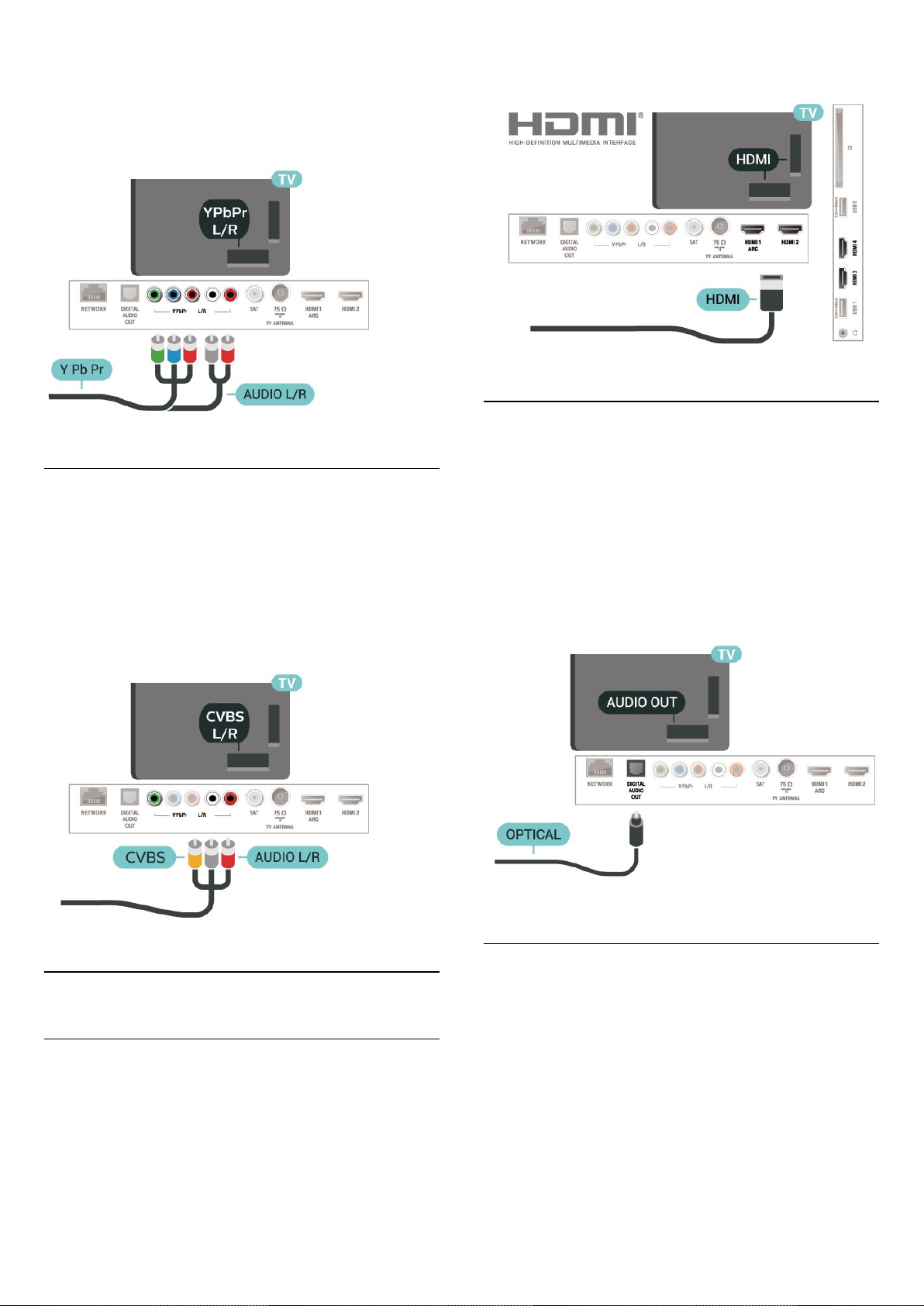
қосыңыз.
Жалғаған кезде YPbPr (жасыл, көк, қызыл) коннектор
түстерін кабель ашаларына сәйкестендіріңіз.
Құрылғыңыздың даусы болса, Audio L/R кабелін
пайдаланыңыз.
Құрамдас
CVBS — құрама бейне стандартты сапалы қосылым
болып табылады. CVBS сигналы жанына дыбысқа
арналған Audio Left and Right (Сол жақ және оң жақ дыбыс)
сигналдарын қосады.
• Y және CVBS бірдей ұяны пайдаланады.
• Component және Composite бірдей аудио ұяларды
пайдаланады.
сыртқы дыбыс кабелін жалғаудың қажеті жоқ. HDMI ARC
ұяшығы екі сигналды біріктіреді.
Сандық дыбыс шығысы - оптикалық
Дыбыс шығысы - оптикалық — жоғары сапалы дыбыс
қосылымы.
Бұл оптикалық қосылым 5.1 аудио арналарын
тасымалдайды. Құрылғыңызда, әдетте үй кинотеатры
жүйесінде (HTS) HDMI ARC ұялары болмаса, осы
қосылымды HTS жүйесінде «Дыбыс шығысы - оптикалық»
қосылымымен пайдалануға болады. «Дыбыс шығысы оптикалық» қосылымы дыбысты теледидардан HTS
бейнесіне жібереді.
5.5
Аудио құрылғы
HDMI ARC
Теледидардағы HDMI қосылымында HDMI ARC (Дыбысты
қайтару арнасы) бар.
Егер құрылғыда, әдетте үй кинотеатры жүйесінде (HTS),
HDMI ARC ұясы да болса, оны осы
теледидардағы HDMI ұясына қосыңыз. HDMI ARC ұясымен
теледидар суретінің дыбысын HTS жүйесіне жіберетін
Құлақаспап
Құлақаспап жинағын теледидардың бүйір
бөлігіндегі байланысына жалғаңыз. Байланыс — 3,5 мм
шағын ұя. Құлақаспаптың дыбыс деңгейін бөлек реттеуге
болады.
14

5.6
Miracast байланысын пайдалану
Miracast функциясын қосу
SOURCES > Miracast пернесін басыңыз
Экранды теледидарда бөлісу
1 - Мобильді құрылғыңызда Miracast (Экранды қосарлау)
мүмкіндігін іске қосыңыз.
2 - Мобильді құрылғыңызда теледидарды таңдаңыз. (Бұл
теледидар үлгі атауы түрінде көрсетіледі)
3 - Мобильді құрылғыңызда теледидар атауын таңдаңыз,
байланысқаннан кейін Miracast мүмкіндігін пайдалана
аласыз.
Мобильді құрылғы
Wi-Fi Direct / Miracast
Wi-Fi Miracast туралы
Wi-Fi Miracast™ құралы бар теледидарда мобильді
құрылғыдан фотосуреттерді көруге немесе музыка мен
бейнелерді ойнатуға болады. Мобильді құрылғы мен
теледидар әдетте бір бөлмеде болатын ауқымда болуы
қажет.
Мобильді құрылғысы Miracast функциясына дайын екенін
тексеріңіз.
Теледидарыңыз — Wi-Fi CERTIFIED Miracast™ құрылғысы.
Miracast™ бағдарламасымен смартфон, планшет немесе
компьютер экранын сымсыз жолмен теледидар экранынан
көруге және мазмұндарды бөлісуге болады. Құрылғының
экранындағы бейнелерді (дыбыс пен бейне) ойнатуға,
фотосуреттерді және басқа да мазмұндарды бөлісуге
болады. Құрылғыны үй желісіне қосудың қажеті жоқ.
Теледидар мен құрылғының екеуі де Wi-Fi CERTIFIED
Miracast™ қызметін қолдайтын құрылғы болып, Miracast
функциясы қосылып тұруы керек.
Осы теледидардағы Miracast HDCP протоколына
қосылымды және құрылғы жіберген көшірмеден
қорғалған кеңейтілген мазмұнды көрсете
алмайды. Қолдау көрсетілген ең жоғары бейне
ажыратымдылығы — 2,4 ГГц Wi-Fi үшін 720 немесе 5 ГГц
Wi-Fi үшін 1080.
Бөлісуді тоқтату
Экранды теледидармен немесе мобильді құрылғымен
бөлісуді тоқтатуға болады.
Құрылғыдан
Miracast қызметін іске қосу үшін пайдаланылатын
қолданбамен байланысты үзіп, құрылғының экранын
теледидардан көруді тоқтатуға болады. Теледидар
қайтадан соңғы таңдалған бағдарламаға қосылады.
Теледидардан
Құрылғының экранын теледидардан көруді тоқтату. . .
• теледидар таратылымын көру үшін EXIT пернесін
басыңыз
• теледидарда басқа әрекетті бастау үшін (Home) (Басты
бет) түймесін басыңыз
• «Ресурстар» мәзірін ашу және жалғанған құрылғыны
таңдау үшін SOURCES пернесін басыңыз.
Құрылғыны блоктау
Құрылғыдан алғаш рет қосылу тапсырысын алғанда,
құрылғыны блоктауға болады. Бұл құрылғыдан келген
сұрау және келешекте болатын оның барлық сұраулары
еленбейтін болады.
Құрылғыны блоктау…
Block… (Блоктау...) опциясын таңдап, OK түймесін басыңыз.
Wi-Fi CERTIFIED Miracast™ туралы қосымша
ақпаратты www.wi-fi.org веб-сайтынан қараңыз
Wi-Fi®, Wi-Fi CERTIFIED логотипі, Wi-Fi логотипі — Wi-Fi
Alliance компаниясының тіркелген сауда белгілері. Wi-Fi
CERTIFIED Miracast™, Miracast™ — Wi-Fi Alliance
компаниясының сауда белгілері.
Барлық құрылғыларды блоктан шығару
Бұрын қосылған және де блок қойылған барлық
құрылғылар Wi-Fi Miracast қосылымының тізімінде
сақталады. Бұл тізімді өшірсе, блок қойылған барлық
құрылғылар блоктан шығарылады.
Барлық блокталған құрылғыларды блоктан шығару үшін…
(Басты бет) > Settings (Орнатулар) > All settings (Барлық
орнатулар) > Network (Желі) > Reset Wi-Fi Miracast
connections (Wi-Fi Miracast байланысын қайта орнату).
Бұрын қосылған құрылғыны блоктау
15

Бұрын қосылған құрылғыны блоктау үшін, алдымен Wi-Fi
Miracast байланыстарының тізімін өшіру керек. Бұл тізімді
өшіргенде, қайтадан әр құрылғы үшін байланысты растау
немесе блоктау керек болады.
Смарт карталы CAM - CI+
CI+ туралы ақпарат
Бұл теледидар CI+ шартты кіру үшін дайын.
Wi-Fi Miracast байланыстарын қайта орнату
Бұрын қосылған барлық құрылғылар Wi-Fi Miracast
қосылымының тізімінде сақталады.
Барлық қосылған Miracast құрылғыларын жою…
(Басты бет) > Settings (Орнатулар) > All settings (Барлық
орнатулар) > Network (Желі) > Reset Wi-Fi Miracast
connections (Wi-Fi Miracast байланысын қайта орнату).
Экраннан кешігіп көрсету
Экранды Miracast арқылы бөліскендегі кешігу әдетте 1
секундты құрайды. Өңдеу қуаты төменірек ескі
құрылғыларды қолданғанда, бұл уақыт ұзағырақ болуы
мүмкін.
Қолданбалар - Philips TV теледидарын
қашықтан басқару қолданбасы
Теледидарды қашықтан басқару қолданбасы арқылы
айналаңыздағы мультимедиа шеберіне айналасыз. Үлкен
теледидар экранына фотосуреттер, музыка немесе
бейнелер жіберіңіз, не болмаса теледидар арналарының
кез келгенін планшеттен немесе телефоннан көріңіз.
Теледидар нұсқаулығынан көргіңіз келген нәрсені іздеп,
оны телефоннан немесе теледидардан көріңіз.
Теледидарды қашықтан басқару қолданбасы арқылы
телефонды қашықтан басқару құралы етіп пайдалануға
болады*.
Таңдаулы қолданбалар дүкенінен бүгін Philips TV
теледидарын қашықтан басқару қолданбасын сатып
алыңыз.
Philips TV теледидарын қашықтан басқару қолданбасы iOS
және Android жүйелері үшін қолжетімді және тегін
беріледі.
* Телефоныңызды қашықтан басқару құралы ретінде
пайдаланғанда теледидарды телефоныңыз арқылы қосып,
өшіруге болмайды.
5.7
Басқа құрылғы
CI+ мүмкіндігімен аймағыңыздағы сандық теледидар
операторлары ұсынатын фильмдер мен спорт сияқты
ажыратымдылығы жоғары бағдарламаларды қарауға
болады. Бұл бағдарламаларды теледидар операторы
шифрланған және алдын ала төленген CI+ модулімен
шифрынан ашады.
Үздік бағдарламаларына жазылған кезде, сандық
теледидар операторлары CI+ модулін (шартты кіру модулі CAM) және онымен бірге жүретін смарт картаны береді.
Бұл бағдарламалардың көшіруден қорғау деңгейі жоғары.
Шарттар мен ережелері бойынша қосымша ақпарат алу
үшін сандық теледидар операторына хабарласыңыз.
Смарт карта
Үздік бағдарламаларына жазылған кезде, сандық
теледидар операторлары CI+ модулін (шартты кіру модулі CAM) және онымен бірге жүретін смарт картаны береді.
Смарт картаны CAM модуліне енгізіңіз. Оператор ұсынған
нұсқаулықты қараңыз.
CAM модулін теледидарға енгізу үшін…
1. Дұрыс салу әдісін көру үшін CAM модулінен қараңыз.
Дұрыс салынбаса, CAM мен теледидар зақымдалуы
мүмкін.
2. Теледидарға CAM модулінің алдыңғы жағын өзіңізге
қаратып, CAM модулін COMMON INTERFACE ұясына мұқият
енгізіңіз.
3. CAM модулін кіргенше салыңыз. Оны ұяда қалдырыңыз.
Теледидарды қосқан кезде, CAM іске қосылуы бірнеше
минут уақыт алады. CAM модулі енгізіліп, жазылым
ақылары төленсе (жазылым әдістері әртүрлі болуы
мүмкін), CAM смарт картасы қолдау көрсететін
шифрланған арналарды қарай аласыз.
CAM модулі мен смарт карта арнайы теледидарыңызға
арналған. CAM модулін алып тастасаңыз, CAM смарт
картасы қолдау көрсететін шифрланған арналарды бұдан
былай қарай аласыз.
16

Құпия сөздер мен PIN кодтарын орнату
Кейбір CAM модульдерінің арналарын қарау үшін PIN
кодын енгізу қажет. CAM модуліне PIN кодын орнатсаңыз,
теледидарды құлыптан ашуға пайдаланылатын кодты
қолдануға кеңес береміз.
CAM модуліне PIN кодын орнату үшін…
1. SOURCES пернесін басыңыз.
2. CAM модулін пайдаланатын арна түрін таңдаңыз.
3. OPTIONS түймесін басып, Common Interface (Жалпы
интерфейс) опциясын таңдаңыз.
4. CAM модулінің теледидар операторын таңдаңыз. Келесі
терезелер теледидар операторынан келеді. PIN код
параметрін іздеу үшін экрандағы нұсқауды орындаңыз.
USB жад құрылғысынан контентті көру немесе ойнату
туралы қосымша ақпарат алу үшін Help (Анықтама)
бөлімінде түрлі түсті Keywords (Кілтсөздер) түймесін
басып, Photos, Videos and Music (Фотосуреттер, бейнелер
және музыка) деп іздеңіз.
USB қатты дискісі
Орнату
USB қатты дискісін жалғасаңыз, теледидардың хабар
таратылымын уақытша тоқтатуға немесе жазуға болады.
Теледидардың хабар таратылымы сандық хабар
таратылымы (DVB хабар таратылымы немесе ұқсас) болуы
тиіс.
Таратылымды кідірту немесе жазу алдында USB қатты
дискісін жалғау және пішімдеу қажет. Пішімдеген кезде
USB қатты дискісіндегі барлық файлдар жойылады.
Кідірту
Таратылымды кідірту үшін сізге кемінде 4 ГБ бос орны бар
USB портымен үйлесімді қатты диск қажет.
Жазу
Таратылымды кідірту және жазу үшін, кемінде 250 ГБ бос
орын қажет. Таратылымды интернеттегі теледидар
нұсқаулығының деректерімен жазғыңыз келсе, USB қатты
дискісін орнатпас бұрын теледидарға интернет
байланысын орнатуыңыз қажет.
USB жад құрылғысы
Қосылған USB жад құрылғысынан суреттерді көруге
немесе музыканы және бейнені ойнатуға
болады. Теледидар қосылып тұрғанда теледидардағы
USB қосылымдарының біреуіне USB жад құрылғысын
жалғаңыз.
Теледидар жад құрылғысын анықтап, оның мазмұнын
көрсететін тізімді ашады.
Мазмұн тізімі автоматты түрде пайда
болмаса, SOURCES опциясын таңдап, USB түймесін
басыңыз.
1 - USB қатты дискісін теледидардағы USB
қосылымдарының біреуіне жалғаңыз. Пішімдеу кезінде
басқа USB құрылғысын екінші USB порттарына қоспаңыз.
2 - USB қатты дискісі мен теледидарды қосыңыз.
3 - Теледидар сандық теледидар арнасына реттелген
болса, (Кідірту) түймесін басыңыз. Кідірту әрекеті
пішімдеуді бастайды.
Экрандағы нұсқауларды орындаңыз.
USB қатты дискісі пішімделгеннен кейін тұрақты жалғанып
тұра берсін.
Ескерту
USB қатты дискісі осы теледидар үшін арнайы пішімделген,
17

ондағы жазбаларды басқа теледидарда немесе
компьютерде қолдану мүмкін емес. USB қатты дискісіндегі
жазба файлдарын ешбір компьютер қолданбасымен
көшіруге немесе өзгертуге болмайды. Әйтпесе, жазбалар
бүлінеді. Басқа USB қатты дискісін пішімдеген кезде оның
мазмұны жоғалады. Теледидарда орнатылған USB қатты
дискісін компьютерде пайдалану үшін қайта пішімдеу
керек.
Анықт. ішіндегі нұсқауларды оқу үшін Keywords
(Кілтсөздер) түрлі түсті пернесін басып, USB қатты дискісі
деп іздеңіз.
Пішімдеу
Таратылымды кідірту немесе жазу алдында USB қатты
дискісін жалғау және пішімдеу қажет. Пішімдеген кезде
USB қатты дискісіндегі барлық файлдар жойылады. Егер
таратылатын хабарды теледидар нұсқаулығының
деректері арқылы интернеттен жазғыңыз келсе, USB қатты
дискісін орнатудың алдында интернетке қосылу қажет.
Ескерту
USB қатты дискісі осы теледидар үшін арнайы пішімделген,
ондағы жазбаларды басқа теледидарда немесе
компьютерде қолдану мүмкін емес. USB қатты дискісіндегі
жазба файлдарын ешбір компьютер қолданбасымен
көшіруге немесе өзгертуге болмайды. Әйтпесе, жазбалар
бүлінеді. Басқа USB қатты дискісін пішімдеген кезде оның
мазмұны жоғалады. Теледидарда орнатылған USB қатты
дискісін компьютерде пайдалану үшін қайта пішімдеу
керек.
USB қатты дискісін пішімдеу…
1 - USB қатты дискісін теледидардағы USB
қосылымдарының біреуіне жалғаңыз. Пішімдеу кезінде
басқа USB құрылғысын екінші USB порттарына қоспаңыз.
2 - USB қатты дискісі мен теледидарды қосыңыз.
3 - Теледидар сандық теледидар арнасына реттелген
болса, (Кідірту) түймесін басыңыз. Кідірту әрекеті
пішімдеуді бастайды. Экрандағы нұсқауларды орындаңыз.
4 - Теледидарда қолданбаларды сақтау үшін USB қатты
дискісін пайдаланғыңыз келетін-келмейтіні туралы
сұрайды, пайдаланғыңыз келсе, сұрақпен келісесіз.
5 - USB қатты дискісі пішімделгеннен кейін тұрақты
жалғанып тұра берсін.
18

6
Ресурсты ауыстыру
6.1
Ресурстар тізімі
• «Ресурстар» мәзірін ашу үшін SOURCES пернесін
басыңыз.
• Қосылған құрылғыға ауысу үшін құрылғыны (оң жақ)
немесе (сол жақ) көрсеткісінің көмегімен таңдап, OK
түймесін басыңыз.
• Көріп отырған жалғанған құрылғы туралы техникалық
ақпарат алу үшін OPTIONS пернесін басып, Құрылғы
ақпараты параметрін таңдаңыз.
• Құрылғыға ауыспастан ресурстар мәзірін жабу үшін
SOURCES пернесін қайта басыңыз.
6.2
Құрылғының атын өзгерту
• Тек CVBS, YPbPr, HDMI көздерінің атауларын өзгертуге
болады немесе құрылғы белгішесін ауыстырыңыз.
(Басты бет) > Параметрлер > Барлық
параметр > Жалпы параметрлер > Кіріс ресурстар >
Ресурс > Өзгерту
1 - Құрылғы белгішелерінің бірін таңдап, OK түймесін
басыңыз, алдын ала орнатылған аты теру жолында
көрсетіледі.
2 - Теру жолына жылжу үшін (жоғары) пернесін, одан
кейін OK түймесін басыңыз да, экрандық пернетақтамен
жаңа атау енгізіңіз.
- Төменгі регистрмен енгізу үшін (қызыл) пернесін
басыңыз
- Жоғарғы регистрмен енгізу үшін (жасыл) пернесін
басыңыз
- Сан мен таңба енгізу үшін (сары) пернесін басыңыз
- Таңбаны жою үшін (көк) пернесін басыңыз
3 - Өзгертуді аяқтағаннан кейін, Енгізу опциясын таңдаңыз.
19

7
Антенна және кабельді
Арналар
7.1
Арналар және арналарды
ауыстырып қосу туралы
Теледидар арналарын көру
• түймесін басыңыз. Теледидар соңғы көрген
теледидар арнасына реттейді.
• (Басты бет) > ТД > Арналар пернесін басып, OK
пернесін басыңыз.
• Арналарды ауыстыру үшін + немесе - пернесін
басыңыз.
• Арна нөмірін білсеңіз, сан пернелерімен нөмірін
теріңіз. Арналарды ауыстыру үшін нөмірді енгізген соң OK
түймесін басыңыз.
• Алдында реттелген арнаға ауысу үшін BACK түймесін
басыңыз.
Арналар тізімінен арнаға ауысу үшін
• Теледидар арнасын көріп отырған кезде, арналар
тізімдерін ашу үшін OK пернесін басыңыз.
• Арналар тізімінде арналардан тұратын бірнеше бет
болуы мүмкін. Келесі немесе алдыңғы бетті көру
үшін + немесе - пернесін басыңыз.
• Арналарды ауыстырмай арналар тізімдерін жабу үшін
BACK немесе EXIT пернесін басыңыз.
Арна белгішелері
Арналар тізімін Арнаны автоматты түрде жаңартудан кейін
жаңадан табылған арналар (жұлдыз) түрінде
белгіленеді.
Арнаны құлыптау үшін, ол (құлыптау) ретінде
белгіленеді.
Радио арналары
Сандық таратылым қолжетімді болса, орнату кезінде
сандық радиостанция орнатылады. Радио арнасына
теледидар арнасына ұқсас ауысуға болады.
Бұл теледидарда сандық теледидардың DVB стандарты
қабылданады. Теледидар толығымен стандартты
талаптарға сәйкес емес сандық теледидардың кейбір
операторларымен дұрыс істемеуі мүмкін.
Арналар мен арна параметрлерін қолмен іздеу
Арналарды іздеу
Арналарды жаңарту
(Басты бет) > Settings (Орнатулар) > Install
Channels (Арналарды орнату) > Antenna/cable installlation
(Антеннаны/кабельді орнату) > Search for channels
(Арналарды іздеу)
1 - Start now (Қазір іске қосу) опциясын таңдап, OK
түймесін басыңыз.
2 - Жаңа сандық арналарды қосу үшін Арналарды
жаңарту опциясын таңдаңыз.
3 - Start (Іске қосу) опциясын таңдап, арналарды жаңарту
үшін OK түймесін басыңыз. Бұл бірнеше минут алуы
мүмкін.
Жылдам қайта орнату
(Басты бет) > Settings (Орнатулар) > Install
Channels (Арналарды орнату) > Antenna/cable installlation
(Антеннаны/кабельді орнату) > Search for channels
(Арналарды іздеу)
1 - Start now (Қазір іске қосу) опциясын таңдап, OK
түймесін басыңыз.
2 - Барлық арналарды қайтадан әдепкі мәндермен орнату
үшін Жылдам қайта орнату опциясын таңдаңыз.
3 - Start (Іске қосу) опциясын таңдап, арналарды жаңарту
үшін OK түймесін басыңыз. Бұл бірнеше минут алуы
мүмкін.
Күрделі қайта орнату
(Басты бет) > Settings (Орнатулар) > Install
Channels (Арналарды орнату) > Antenna/cable installlation
(Антеннаны/кабельді орнату) > Search for channels
(Арналарды іздеу)
1 - Start now (Қазір іске қосу) опциясын таңдап, OK
түймесін басыңыз.
2 - Әрбір қадамнан өтіп, толық орнатуды орындау үшін
Күрделі қайта орнату опциясын таңдаңыз.
3 - Start (Іске қосу) опциясын таңдап, арналарды жаңарту
үшін OK түймесін басыңыз. Бұл бірнеше минут алуы
мүмкін.
7.2
Арнаны орнату
Арна параметрлері
(Басты бет) > Settings (Орнатулар) > Install
Channels (Арналарды орнату) > Antenna/cable installlation
(Антеннаны/кабельді орнату) > Search for channels
(Арналарды іздеу) > Advanced reinstall (Күрделі қайта
орнату)
1 - Start now (Қазір іске қосу) опциясын таңдап, OK
түймесін басыңыз.
2 - Әрбір қадамнан өтіп, толық орнатуды орындау үшін
Күрделі қайта орнату опциясын таңдаңыз.
20

3 - Start (Іске қосу) опциясын таңдап, OK түймесін басыңыз.
4 - Ағымдағы елді таңдап, OK түймесін басыңыз.
5 - Antenna (DVB-T) (Антенна) немесе Cable (DVB-C)
(Кабель) опциясын таңдап, қайта орнату керек бір
элементті таңдаңыз.
6 - Сандық және аналогтық арналар, Тек сандық арналар
немесе Тек аналогтық арналар опциясын таңдаңыз.
7 - Settings (Орнатулар) пәрменін таңдап, OK түймесін
басыңыз.
8 - Қайта орнату үшін Reset (Қайта орнату) немесе
баптауды аяқтағаннан кейін Done (Дайын) түймесін
басыңыз.
Жиілік б-ша тексеру
Арналарды іздеу әдісін таңдаңыз.
• Жылдам: жылдамырақ әдісін таңдап, еліңізде көптеген
кабельдік провайдерлер пайдаланатын алдын ала
анықталған параметрлерді пайдалануға болады.
• Толық: егер бұл ешқандай арналардың орнатылмауын
немесе кейбір арналардың жоқ болуын тудырса,
кеңейтілген Толық әдісін таңдауға болады. Бұл әдіс
арналарды іздеп, орнату үшін шамалы уақыт алады.
орнатумен сандық пернелер арқылы таңбалық
жылдамдық мәнін енгізуге болады.
Шектеусіз / шифрланған
Теледидар қызметтерін төлеу үшін жазылымыңыз және
CAM - шартты кіру модулі болса, Шектеусіз + шифрланған
опциясын таңдаңыз. Теледидар арналарына немесе
қызметтеріне төлеу үшін жазылмасаңыз, Free channels only
(Тек тегін арналар) опциясын таңдауға болады.
Арналарды автоматты түрде іздеу
(Басты бет) > Параметрлер > Арналарды
орнату > Антенна/кабель орнатуы > Автоматты арна
жаңарту
Сандық арналар қабылданған жағдайда, теледидарды
тізімді жаңа арналармен автоматты түрде жаңартатын етіп
орнатуға болады.
Болмаса, арнаны жаңартуды өзіңіз бастауға болады.
• Қосымша: Арналарды іздеу үшін нақты желі жиілігінің
мәнін алсаңыз, Advanced (Қосымша) опциясын таңдаңыз.
Жиілік қадамының өлшемі
Теледидар арналарды 8 МГц қадамымен іздейді.
Егер бұл ешқандай арналардың орнатылмауына немесе
кейбір арналардың көрінбей қалуына себеп болса,
кішірек 1 МГц қадамымен іздеуге болады. 1 МГц
қадамдарды пайдалану арналарды іздеп, орнатуға біраз
уақыт алады.
Желі жиілігі режимі
Арналарды іздеу үшін Жиілік б-ша тексеру ішінде
Жылдам әдісін пайдаланғыңыз келсе, Автоматты
опциясын таңдаңыз. Теледидар еліңізде көптеген
кабельдік провайдерлер пайдаланатын алдын ала
анықталған желі жиілігінің бірін (немесе HC - үй арнасын)
пайдаланады.
Арналарды іздеу үшін нақты желі жиілігінің мәнін
алсаңыз, Қолмен опциясын таңдаңыз.
Желі жиілігі
Желі жиілігі режимі Қолмен мәніне орнатылғанда, осы
жерге кабельдік провайдерден алынған желі жиілігінің
мәнін енгізуге болады. Мәнді енгізу үшін сан пернелерін
пайдаланыңыз.
Желі идентификаторы
Кабель провайдері берген желі нөмірін енгізіңіз.
Таңбалық жылдамдық режимі
Кабельдік провайдер ТД арналарын орнату үшін нақты
таңбалық жылдамдық мәнін бермесе, Таңбалық
жылдамдық режимі параметрін Автоматты күйінде
қалдырыңыз.
Егер арнайы таңбалық жылдамдық мәнін алсаңыз,
Қолмен параметрін таңдаңыз.
Таңбалық жылдамдық
Таңбалық жылдамдық режимі параметрін Қолмен күйіне
Арнаны автоматты түрде жаңарту
Бір күні таңғы сағат 6-да теледидар арналарды жаңартып,
жаңа арналарды сақтайды. Жаңа арналар барлық арналар
ішінде сақталады, бірақ жаңа арналар тізімінде де болады.
Бос арналар жойылады.
Жаңа арналар табылған уақытта немесе арналар
жаңартылса не жойылса, теледидар қосылған кезде хабар
көрсетіледі. Арналарды автоматты жаңарту үшін
теледидар күту режимінде болуы керек.
Арнаны жаңарту хабары
(Басты бет) > Параметрлер > Арналарды
орнату > Антенна/кабель орнатуы > Арна жаңарту хабары
Жаңа арналар табылған кезде немесе арналар жаңартылса
немесе жойылса, теледидар қосылған кезде хабар
көрсетіледі. Әр арна жаңартылған соң осы хабардың пайда
болуын болдырмау үшін оны өшіруге болады.
Сандық: қабылдауды тексеру
(Басты бет) > Параметрлер > Арналарды
орнату > Антенна/кабель орнатуы > Цифрлық:
қабылдауды тексеру
Осы арнаға сандық жиілік көрсетіледі. Егер қабылдау
сапасы нашар болса, қабылдауды жақсарту үшін
антеннаны басқа жерге қоюыңызға болады. Осы жиіліктің
сигнал сапасын қайта тексеру үшін, Іздеу опциясын
таңдап, OK түймешігін басыңыз.
Арнайы сандық жиілікке кіру үшін, қашықтан басқару
құралындағы сандық пернелерді пайдаланыңыз. Бұған
қосымша, жиілікті таңдап, көрсеткілерді және
түймелерімен бір санға қойыңыз да, санды және
түймесімен өзгертіңіз. Жиілікті тексеру үшін Search (Іздеу)
21

опциясын таңдап, OK түймесін басыңыз.
Аналогты: Қолмен орнату
(Басты бет) > Параметрлер > Арналарды
орнату > Антеннаны/кабельді орнату > Аналогтік: қолмен
орнату
Аналогтық телеарналарды бір-бірлеп қолмен орнатуға
болады.
• Жүйе
Теледидар жүйесін орнату үшін Жүйе опциясын таңдаңыз.
Еліңізді немесе өзіңіз тұратын дүние бөлігін таңдап, OK
түймесін басыңыз.
• Арнаны іздеу
Арнаны табу үшін, Арнаны іздеу опциясын таңдап, OK
түймесін басыңыз. Арнаны табу үшін жиілікті енгізуге
немесе теледидарда арнаны іздеуге болады. Арнаны
автоматты түрде іздеу үшін OK түймесін
басып, Search (Іздеу) опциясын таңдап, OK түймесін
басыңыз. Табылған арна экранда көрсетіледі және
қабылдау нашар болса, Search (Іздеу) түймесін қайта
басыңыз. Арнаны сақтағыңыз келсе, Done (Дайын)
тармағын таңдап, OK түймесін басыңыз.
Барлық арналарды қайта орнату
(Басты бет) > Параметрлер > Арналарды
орнату > Жерсерікті орнату > Жерсерікті іздеу
> Арналарды қайта орнату
• Орнатқыңыз келетін арналар тобын таңдаңыз.
• Жерсерік операторлары тегін арналарды (ашық)
жинақтайтын арна бумаларын және елге сәйкес
сұрыптауды ұсына алады. Кейбір жерсеріктер жазылым
бумаларын ұсынады - ақша төленетін арналар жиыны.
Жерсерік параметрлері
(Басты бет) > Параметрлер > Арналарды
орнату > Жерсерікті орнату > Жерсерікті іздеу
> Арналарды қайта орнату
1 - From a sorted package (Сұрыпталған бумадан) немесе
All channels unsorted (Барлық арналар сұрыпталмаған)
опциясын таңдаңыз.
2 - Settings (Орнатулар) пәрменін таңдап, OK түймесін
басыңыз.
3 - Қайта орнату үшін Reset (Қайта орнату) немесе
баптауды аяқтағаннан кейін Done (Дайын) түймесін
басыңыз.
• Дәл реттеу
Арнаны дәл реттеу үшін Дәл реттеу опциясын таңдап, OK
түймесін басыңыз. Арнаны немесе арқылы дәл
реттеуге болады.
Табылған арнаны сақтағыңыз келсе, Дайын опциясын
таңдап, OK түймешігін басыңыз.
• Сақтау
Арнаны ағымдағы арна нөміріне немесе жаңа арна нөмірі
етіп сақтауға болады.
Сақтау параметрін таңдап, OK түймесін басыңыз. Жаңа
арна нөмірі қысқаша түрде көрсетіледі.
Қол жетімді аналогтық телеарналардың барлығын
тапқанша осы қадамдарды қайталай беруге болады.
Жерсерік
Жерсерік және Жерсерік параметрлерін іздеңіз
Жерсерік арнасын іздеңіз
(Басты бет) > Параметрлер > Арналарды
орнату > Жерсерікті орнату > Жерсерікті іздеу
Бар арналар тізімін жаңарту
(Басты бет) > Параметрлер > Арналарды
орнату > Жерсерікті орнату > Жерсерікті іздеу
> Арналарды жаңарту
Байланыс түрі
Орнатқыңыз келетін жерсерік санын таңдаңыз. Теледидар
тиісті байланыс түрін автоматты түрде орнатады.
• 4 жерсерікке дейін - осы теледидарда 4 жерсерікке
дейін (4 LNB) орнатуға болады. Орнатудың басында
орнатқыңыз келетін жерсеріктердің нақты санын
таңдаңыз. Бұл орнатуды жылдамдатады.
• Бір кабель - антенна тарелкасын теледидарға қосу үшін
Бір кабель жүйесін пайдалануға болады. Орнатуды
бастаған кезде 1 немесе 2 жерсерік үшін бір кабель
жүйесін таңдауға болады.
LNB параметрлері
Кейбір елдерде бастапқы транспондер мен әрбір LNB
параметрлерін реттеуге болады. Қалыпты орнату сәтсіз
болған кезде, осы параметрлерді ғана пайдаланыңыз
немесе өзгертіңіз. Егер стандартты емес жерсерік жабдық
болса, стандартты параметрлерді қабылдамау үшін осы
параметрлерді пайдалануға болады. Кейбір провайдерлер
осында енгізуге болатын кейбір транспондерді немесе LNB
мәндерін беруі мүмкін.
• Әмбебап немесе Циркулярлы - ТШБ үшін жалпы түрі,
әдетте ТШБ үшін осы түрді таңдауға болады.
• Төмен LO жиілігі / Жоғары LO жиілігі - Жергілікті
осциллятор жиіліктері стандартты мәндерге қойылған.
Басқа мәндерді қажет ететін ерекше жабдықты
пайдаланған жағдайда ғана мәндерді реттеңіз.
• 22 кГц үн - әдепкі, үн Авто мәніне қойылған.
• ТШБ қуаты - әдепкі, ТШБ қуаты Қосу мәніне қойылған.
22

Жерсерік қосу немесе жерсерікті жою
(Басты бет) > Параметрлер > Арналарды
орнату > Жерсерікті орнату > Жерсерікті іздеу >
Жерсерікті қосу, Жерсерікті жою
(Басты бет) > Параметрлер > Арналарды
орнату > Жерсерікті орнату > Жерсерікті іздеу
> Жерсерікті қосу
• Ағымдағы жерсерік орнатуына қосымша жерсерікті
қосуға болады. Орнатылған жерсеріктер мен олардың
арналары сол күйінде қалады. Кейбір операторлар
жерсерік қосуға рұқсат етпейді.
• Қосымша жерсерік қосымша ретінде көрінуі керек, ол
сіздің негізгі жерсерік жазылымыңыз немесе арна бумасы
пайдаланылатын негізгі жерсерік болып табылмайды.
Әдетте, 3 жерсерік орнатылып қойғанда, 4-жерсерікті
қосар едіңіз. 4 жерсерік орнатылып қойған болса, жаңа
жерсерік қоса алу үшін алдымен біреуін жоюды
ұйғаруыңыз мүмкін.
• Қазір тек 1 немесе 2 жерсерік орнатылған болса,
ағымдағы орнату параметрлері қосымша жерсерік қосуға
рұқсат етпеуі мүмкін. Орнату параметрлерін өзгертуіңіз
керек болса, толық жерсерік орнатуын қайта орындауыңыз
керек. Параметрлерді өзгерту қажет болса, Add satellite
(Спутник қосу) параметрін пайдалану мүмкін емес.
* Тек Жерсерік арналарының тізімі Сұрыпталған бумадан
мәніне қойылғанда қолданылады
Арнаны жаңарту хабары
(Басты бет) > Параметрлер > Арналарды
орнату > Жерсерік орнатуы > Арна жаңарту хабары
Жаңа арналар табылған кезде немесе арналар жаңартылса
немесе жойылса, теледидар қосылған кезде хабар
көрсетіледі. Әр арна жаңартылған соң осы хабардың пайда
болуын болдырмау үшін оны өшіруге болады.
Автоматты түрде жаңарту опциясы
(Басты бет) > Параметрлер > Арналарды
орнату > Жерсерік орнатуы > Автоматты жаңарту
опциясы
Автоматты түрде жаңартқыңыз келмесе, жерсерікті таңдау
қанат белгісін алып тастаңыз.
* Тек Жерсерік арналарының тізімі Сұрыпталған бумадан
мәніне қойылғанда қолданылады
Қолмен орнату
(Басты бет) > Параметрлер > Арналарды
орнату > Жерсерікті орнату > Жерсерікті іздеу
> Жерсерікті жою
Ағымдағы жерсерік орнатуынан бір немесе бірнеше
жерсерікті жоюға болады. Жерсерік пен оның арналарын
жоясыз. Кейбір жерсерік операторлары жерсерікті жоюға
рұқсат етпейді.
Арналарды автоматты түрде іздеу
(Басты бет) > Параметрлер > Арналарды
орнату > Жерсерік орнатуы > Автоматты арна жаңарту
Сандық арналар қабылданған жағдайда, теледидарды
тізімді жаңа арналармен автоматты түрде жаңартатын етіп
орнатуға болады.
Болмаса, арнаны жаңартуды өзіңіз бастауға болады.
Арнаны автоматты түрде жаңарту
Бір күні таңғы сағат 6-да теледидар арналарды жаңартып,
жаңа арналарды сақтайды. Жаңа арналар барлық арналар
ішінде сақталады, бірақ жаңа арналар тізімінде де болады.
Бос арналар жойылады.
Жаңа арналар табылған уақытта немесе арналар
жаңартылса не жойылса, теледидар қосылған кезде хабар
көрсетіледі. Арналарды автоматты жаңарту үшін
теледидар күту режимінде болуы керек.
(Басты бет) > Параметрлер > Арналарды
орнату > Жерсерік орнатуы > Қолмен орнату
Жерсерікті қолмен орнатыңыз.
• LNB - Жаңа арналар қосылатын LNB таңдаңыз.
• Поляризация - қажетті поляризацияны таңдаңыз.
• Берілу жылдамдығы режимі - таңбалық жылдамдықты
енгізу үшін (Қолмен) опциясын таңдаңыз.
• Жиілік - транспондер жиілігін енгізіңіз.
• Іздеу - транспондерді іздеңіз.
Арна бумалары
(Басты бет) > Параметрлер > Арналарды
орнату > Жерсерік орнатуы > Жерсерік арналар тізімі
Жерсеріктер тегін арналарды (ашық) жинақтайтын арна
бумаларын және елге сәйкес сұрыптауды ұсына алады.
Кейбір жерсеріктер жазылым бумаларын ұсынады - ақша
төленетін арналар жиыны.
Тек бумадағы арналарды орнату үшін Сұрыпталған
бумадан опциясын немесе бума мен басқа да барлық
қолжетімді арналарды орнату үшін Барлық арналар
сұрыпталмаған опциясын таңдаңыз. Жазылым бумаларын
жылдам орнатуға кеңес беріледі. Жазылым бумасынан тыс
қосымша жерсеріктеріңіз болса, толық орнату ұсынылады.
Барлық орнатылған арналар арналар тізіміне қойылады.
23

Жерсерік CAM модульдері
Арналар тізімін жүктеу
Жерсерік арналарын көру үшін CAM – смарт картасы бар
шартты кіру модулін – пайдалансаңыз, теледидарға
енгізілген CAM арқылы жерсерікті орнатуға кеңес береміз.
Кейбір CAM модульдері арналардың шифрын алу үшін
пайдаланылады.
CAM модульдері (CI+ 1.3 оператор профилімен)
теледидардағы барлық жерсерік арналарын өздері орната
алады. CAM сізді оның жерсеріктері мен арналарын
орнатуға шақырады. Бұл CAM модульдері арналарды
орнатып және шифрын ашып қана қоймай, арнаны
тұрақты жаңартып отырады.
Арналар тізімін көшіру
Кіріспе
Арналар тізімінің көшірмесі дилерлер мен тәжірибелі
пайдаланушыларға арналған.
Арналар тізімінің көшірмесі мүмкіндігі арқылы бір
теледидарда орнатылған арналарды ұқсас деңгейлі басқа
Philips теледидарына көшіруге болады. Арналар тізімінің
көшірмесі опциясымен алдын ала анықталған арналар
тізімін теледидарға жүктеу арқылы уақытты алатын арна
іздеу жұмысын орындамауға болады. Кемінде 1 ГБ жад
бар USB жад құрылғысын пайдаланыңыз.
Орнатылмаған теледидарлар үшін
Теледидардың орнатылған-орнатылмағанына байланысты
арналар тізімін жүктеудің басқа әдісін пайдалануыңыз
керек.
Әлі орнатылмаған теледидарға
1 - Орнатуды бастау үшін қуат ашасын жалғап, тіл мен елді
таңдаңыз. Арналарды іздемей өтуге болады. Орнатуды
аяқтаңыз.
2 - Екінші теледидардың арналар тізімі бар USB жад
құрылғысын жалғаңыз.
3 - Арналар тізімін жүктеуді бастау үшін (Басты
бет) > Параметрлер > Барлық
параметрлер > Арналар > Маман режимінің
параметрлері > Арналар тізімін көшіру > Теледидарға
көшіру тармағын таңдап, OK түймесін басыңыз. Қажет
болған жағдайда PIN кодын енгізіңіз.
4 - Арналар тізімі теледидарға сәтті көшірілгенде
теледидар хабар береді. USB жад құрылғысын
ажыратыңыз.
Орнатылған теледидарлар үшін
Теледидардың орнатылған-орнатылмағанына байланысты
арналар тізімін жүктеудің басқа әдісін пайдалануыңыз
керек.
Шарттар
• Екі теледидардың да өндірілген жылы бірдей.
• Екі теледидардың да жабдық түрі бірдей. Теледидардың
артқы жағындағы түр тақтайшасындағы көрсетілген
теледидар түрін тексеріңіз.
• Екі теледидардың да бағдарламалық құрал нұсқасы
үйлесімді.
Арналар тізімін көшіру, арналар тізімінің нұсқасын
тексеру
Арналар тізімін USB флеш жадына көшіріңіз
(Басты бет) > Settings (Орнатулар) > All settings (Барлық
орнатулар) > Channels (Арналар) > Expert mode settings
(Маман режимінің параметрлері) > Channel list copy
(Арналар тізімін көшіру) > Copy to USB (USB құрылғысына
көшіру)
Арналар тізімінің нұсқасын тексеру
(Басты бет) > Параметрлер > Барлық
параметрлер > Арналар > Маман режимінің
параметрлері > Арналар тізімін көшіру > Ағымдағы нұсқа
Бұрыннан орнатылған теледидарға
1 - Теледидардың ел параметрін тексеріңіз. (Осы
параметрді тексеру үшін Арналарды қайта орнату тарауын
қараңыз. Ел параметріне жеткенше осы процедураны
бастаңыз. Орнатудан бас тарту үшін BACK пернесін
басыңыз.)
Ел дұрыс болса, 2-қадамнан бастап жалғастырыңыз.
Елі қате болса, қайта орнату керек. Арналарды қайта
орнату тарауын қарап, орнатуды бастаңыз. Дұрыс елді
таңдап, арналарды іздемей өтіңіз. Орнатуды аяқтаңыз.
Аяқтаған кезде 2-қадаммен жалғастырыңыз.
2 - Екінші теледидардың арналар тізімі бар USB жад
құрылғысын жалғаңыз.
3 - Арналар тізімін жүктеуді бастау үшін (Басты
бет) > Параметрлер > Барлық
параметрлер > Арналар > Маман режимінің
параметрлері > Арналар тізімін көшіру > Теледидарға
көшіру тармағын таңдап, OK түймесін басыңыз. Қажет
болған жағдайда PIN кодын енгізіңіз.
4 - Арналар тізімі теледидарға сәтті көшірілгенде
теледидар хабар береді. USB жад құрылғысын
ажыратыңыз.
24

Арна параметрлері
Параметрлерді ашу
Арнаны қараған кезде, кейбір параметрлерді реттеуге
болады.
Анықт. ішіндегі ақпаратты оқу үшін Keywords
(Кілтсөздер) түрлі түсті пернесін басып, Аудио тіл деп
іздеңіз.
Қосарлы I-II
Көріп жатқан арнаның түріне немесе жасалған теледидар
параметрлеріне байланысты, кейбір опцияларды
қолдануға болады.
Опциялар мәзірін ашу үшін…
1 - Арнаны көріп жатқанда, OPTIONS түймесін басыңыз.
2 - Жабу үшін OPTIONS түймесін қайта басыңыз.
Бағдарлама туралы ақпарат
Қарап отырған бағдарламаның ақпаратын көру
үшін Programme info (Бағдарлама туралы ақпарат)
опциясын таңдаңыз.
Субтитр
Субтитрді қосу үшін OPTIONS пернесін басып, Subtitles
(Субтитр) опциясын таңдаңыз.
Субтитрлерді Subtitle on (Субтитр қосу) немесе Subtitle off
(Субтитр өшіру) опциясымен ауыстыруға болады.
Болмаса, Automatic (Автоматты) күйін таңдауға болады.
Автоматты
Егер тіл ақпарат сандық тарату бөлігі болса және
таратылған бағдарлама өз тіліңізде болмаса (тіл
теледидарда орнатылады), теледидар субтитрлерді
қалаулы субтитр тілдерінде автоматты түрде көрсетіледі.
Сонымен қатар, осы субтитр тілдерінің бірі таратылым
бөлігі болуы қажет.
Аудио сигналда екі аудио тілі болып, бірақ біреуінің не
екеуінің де тілі көрсетілмесе, осы параметр қолжетімді
болады.
Жалпы интерфейс
CAM алдын ала төленген үздік мазмұн таратса, жеткізуші
параметрлерін осы опциямен орнатуға болады.
Моно / Стерео
Аналогтық арна дыбысын моно не стерео күйіне
ауыстыруға болады.
Моно немесе стерео күйіне ауыстыру үшін…
Аналогтық арнаға реттеңіз.
1 - OPTIONS түймесін басып, Mono/Stereo
(Моно/Стерео) опциясын таңдап, (оң жақ) түймесін
басыңыз.
2 - Mono (Моно) немесе Stereo (Стерео) тармағын
таңдап, OK түймесін басыңыз.
3 - Қажет болса, мәзірді жабу үшін (солға) түймесін
қайталап басыңыз.
Арна туралы мәлімет
Арнадағы техникалық ақпаратты қарау
үшін Статус опциясын таңдаңыз.
Subtitle language (Субтитр тілі) ішінде қажетті субтитр
тілдерін таңдауға болады.
Субтитр тілі
Егер қалаулы субтитр тілдерінің ешқайсысы қолжетімді
болмаса, қолжетімді басқа субтитр тілін таңдауға болады.
Егер субтитр тілдері қолжетімді болмаса, бұл опцияны
таңдау мүмкін емес.
Анықт. ішіндегі ақпаратты оқу үшін Keywords
(Кілтсөздер) түрлі түсті пернесін басып, Субтитр тілі деп
іздеңіз.
Дыбыс тілі
Егер қалаған дыбыс тілдерінің ешқайсысы қолжетімді
болмаса, қолжетімді басқа дыбыс тілін таңдауға болады.
Егер дыбыс тілдері қолжетімді болмаса, осы опцияны
таңдау мүмкін емес.
Осы арнадағы HbbTV
Нақты арналарда HbbTV беттеріне кірмеу үшін тек осы
арнаға HbbTV беттерін құрсаулай аласыз.
1 - HbbTV беттері блокталатын арнаға реттеңіз.
2 - OPTIONS түймесін басып, Осы арнадағы
HbbTV опциясын таңдаңыз да, (оңға) түймесін басыңыз.
3 - Өшіру опциясын таңдап, OK түймесін басыңыз.
4 - Бір қадам артқа қайту үшін (солға) түймесін басыңыз
немесе мәзірді жабу үшін BACK түймесін басыңыз.
Теледидарда толығымен HbbTV құлыптау үшін…
(Басты бет) > Settings (Орнатулар) > All settings (Барлық
орнатулар) > Арналар > HbbTV > Өшірулі
25
